Kaip prijungti maršrutizatorių prie maršrutizatoriaus per kabelį? Tinklo "maršrutizatorius-maršrutizatorius"
Dažnai atsitinka, kad "Wi-Fi" diapazonaskatastrofiškai nepakanka. Vartotojai gali rasti keistų sprendimų - pirkti galingesnį maršrutizatorių arba įdėti silpną vietą kažkur po lubomis, bet tai ne visada padeda, nebent tai yra "Cisco" arba "Zyxel" įranga. Norėdami išspręsti šią problemą, buvo sukurtas šis straipsnis, kuriame bus paaiškinta, kaip prijungti maršrutizatorių prie maršrutizatoriaus per kabelį, kad būtų lengviau naudotis Wi-Fi aprėpties sritimi.
Pasirengimas darbui
Sukurti tinklą, kuriame yra laidinismaršrutizatorius, rekomenduojama naudoti tuos pačius įrenginius, o ne tik turimų technologijų suderinamumas. Konfigūruoti ir sujungti vienodus maršrutizatorius yra labai patogu. Tie, kurie nori sutaupyti perkant ekspertus, rekomenduoja pirkti maršrutizatorių ir pigiausią prieigos tašką be maršruto galimybės, nes paskutinis uždavinys - persiųsti signalą.

Tinklas "maršrutizatoriaus maršrutizatorius" galimas dviem versijomis- per laidinį ir belaidį kanalą. Žinoma, kabelio jungtis yra ne tik patikimesnė, bet ir leidžia žymiai išplėsti aprėpties diapazoną iki 100 metrų. Belaidžio ryšio kanalą riboja signalo galia ir sienų lubos - ne daugiau kaip 10 metrų aukštos kokybės signalui. Todėl, norint prijungti, jums reikia susuktųjų porų kabelio, suvynioti abiem pusėms su reikiamo ilgio jungtimis.
Žinios nėra nereikalingos
Labai dažnai netgi pažengę vartotojaidaug problemų, susijusių su tinklo įrenginio nustatymu. Visa problema yra dėl neatitikimų tarp maršrutizatorių gamintojų. Todėl dauguma IT specialistų rekomenduoja išsamiai išnagrinėti naudojimo instrukcijas prieš bet kokius įrangos nustatymus. Negalima pasikliauti konfigūravimo vedliu, kuris padės jums atlikti maršrutizatoriaus pakeitimus, kartais nepakanka informacijos, kad būtų galima tinkamai paleisti įrenginį.

Prieš prijungdami TP-LINK maršrutizatorių arba"D-Link" prie kompiuterio ar nešiojamojo kompiuterio konfigūracijos, mes rekomenduojame, kad jūs pateikiate jiems maitinimą ir palaukite, kol visiškai apkrovai (20-45 sekundžių) arba, kaip dažnai atsitinka, įranga gali nepastebėti, kad jis yra prijungtas prie tam tikru prietaisu ant LAN prievadą .
Prieigos prie nustatymų organizavimas
Tęsiant klausimą: "Kaip prijungti maršrutizatorių prie maršrutizatoriaus per kabelį?" - daugelis vartotojų gali susidurti su problema jungdami prie maršrutizatoriaus, norėdami atlikti pakeitimus iš kompiuterio ar nešiojamojo kompiuterio. Nepriklausomai nuo operacinės sistemos ar aparatūros gamintojo, yra tik vienas reikalavimas - konfigūruoti prijungti įrenginiai turi būti tame pačiame tinkle. Yra tik du sprendimai:
- Gamintojo nustatytame maršrutizatoriuje įjungtas DHCP serveris. Idealiai tinka visiems vartotojams, kuriems reikia tik nurodyti kompiuteriui automatiškai gauti IP adresą.
- Bet atjungtas DHCP serveris kai kuriuose modeliuosemaršrutizatoriai privers vartotoją dirbti rankomis ir galvomis. Čia nėra nieko sudėtingo, tačiau išsamios instrukcijos, kaip įdiegti autorizuotą įrašą į maršrutizatorių, nepakenks.

Dinaminio adreso nustatymas kompiuteryje
Jei DHCP serveris yramaršrutizatorius ir negalėjimas įvesti prieigos taško nustatymus, turite pateikti kompiuteriui komandą, kad gautumėte dinaminį tinklo adresą. Norėdami tai padaryti, kompiuteriu reikia atlikti tokį algoritmą:
- "Valdymo skydas" - "Pagrindinių valdymo tinklų centras". Kai kuriose sistemose ši veiksmų seka apima elementą "Tinklas ir internetas".
- "Pakeisti adapterio nustatymus".
- Spustelėkite alternatyvų pelės mygtuką aktyviajame ryšyje ir pasirinkite "Properties".
- Raskite eilutę, kurioje yra TCP / IPv4 simboliai, ir spustelėkite "Ypatybės".
- Pažymėkite laukelius, esančius priešais langelius "Gauti automatiškai". Išsaugoti ir išeiti.
Prieš keisdami nustatymus penktoje pastraipojerekomenduojama išsaugoti nustatymus į užrašų knygutę ar fotografuoti ekraną - galbūt yra nustatymų, kuriuos reikia atkurti po dviejų maršrutizatorių konfigūravimo.
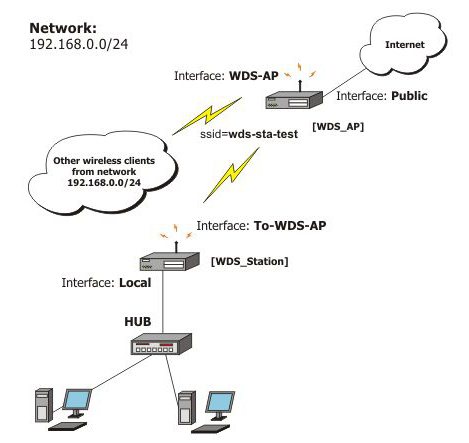
Nustatykite kompiuterio statiką, kad prisijungtumėte prie maršrutizatoriaus
Pagrindinis maršrutizatorius gali turėti atjungtą serverįDHCP. Todėl turėsite su instrukcijomis susipažinti su instrukcija ir surasti maršrutizatoriaus IP adresą. Pavyzdžiui, nustatytas adresas yra 100.333.24.15, o kaukė yra 255.255.248.0. Vartotojas turi konfigūruoti tinklo nustatymus kompiuteryje. Skirtumas turėtų būti tik paskutiniame IP adreso skaitlyje, o ne 15, pvz., 16. Baigę algoritmą, aprašytą ankstesniame skyriuje, nustatymai atliekami rankiniu būdu penktoje pastraipoje.
- Pažymėkite žymės langelius šalia "Naudoti" eilučių.
- IP adresas yra 100.333.24.16.
- Kaukė yra 255.255.248.0.
- Vartai 100.333.24.15.
- Pageidaujamas DNS 100.333.24.15.
- Pakaitinis DNS gali būti tuščias.
- Išsaugoti ir išeiti.
Fizinis ryšys
Prieš prijungdami maršrutizatorių prie interneto,Būtina nustatyti, kuris įrenginys bus maršrutizatorius, ir kuris bus relė. Tinklo kabelį jungia vienas jungtis prie maršrutizatoriaus LAN prievado, o antroji jungtis prie retransliatoriaus WAN (internetas). Kad būtų lengviau konfigūruoti, abu įrenginiai turi būti šalia kito, būti prijungti prie elektros tinklo ir iš naujo nustatyti gamyklinius nustatymus, nebent maršrutizatorius sukonfigūruotas tiekėjui.
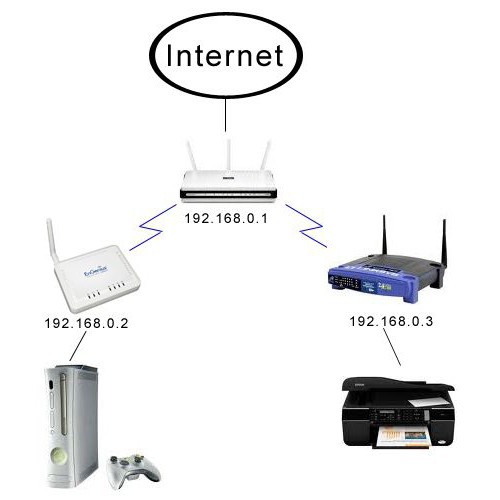
Labai dažnai, paslaugų teikėjo administratoriaiRouterio nustatymai apsaugo savo nustatymus su slaptažodžiu. Šiuo požiūriu nerimaujate, pagrindinis dalykas yra tai, kad LAN per maršrutizatorių gali laisvai naudotis internetu, priešingu atveju jis nebus visiškai iš naujo nustatytas.
Susiję nustatymai
Sužinojęs, kaip prijungti maršrutizatorių prie maršrutizatoriausper kabelį fiziniame lygyje, reikia tiksliai suderinti programinės įrangos dalį. Ruuteryje turi būti įjungtas DHCP serveris, kuris automatiškai priskiria tinklo adresą prie naujojo įrenginio, kai jis prijungtas. Jei nešiojamojo kompiuterio ar išmaniojo telefono jungtis prie maršrutizatoriaus yra nenutrūkstama, tada veikia IP adresų platinimo serveris. Priešingu atveju jūs turite eiti į maršrutizatoriaus konfigūracijos meniu, surasti ir atidaryti skirtuką su užrašu DHCP ir pažymėti langelį šalia "Įjungti". Kai konfigūracija bus baigta, iš naujo paleiskite maršrutizatorių.
Bet bet kuriuo atveju kartotojas reikalingasvartotojo įsikišimas. Jums reikia pereiti prie jo nustatymų ir rasti skirtuką "Tinklas". Kai esate WAN meniu, turite pasirinkti "Dinaminio IP adreso" ryšio tipą. Tada galite pradėti kurti "Wi-Fi" tinklą.

Kitas pasirinkimas su laidine sąsaja
Ši galimybė yra aktuali tik tais atvejais, kaikai WAN (internetas) įveda maršrutizatorių viename iš įrenginių, esančių tuščiąja būsena. Tada kabelio jungtis sudaroma tarp abiejų maršrutizatorių LAN prievadų. Problema su šiuo ryšiu yra tai, kad tinkle atsiranda du įrenginiai su tuo pačiu tinklo adresu, kurie prieštarautų vieni kitiems. Todėl jums reikia atjungti DHCP serverį kartotvarkėje, eidamas į tą patį pavadinimą esančioje maršrutizatoriaus meniu. Po to, nepaliekant nustatymų, jums reikia rasti LAN skirtuką ir nustatyti, kad statinis adresas būtų kartotuvo toje pačioje diapazone, kaip ir maršrutizatorius, tačiau skirtumas tarp galutinių skaitmenų. Daugelis ekspertų rekomenduoja paprastai keisti potinklius, kad padidintų jungtis nuo 250 įrenginių iki 500, tačiau mažai tikėtina, kad namų maršrutizatorius suaktyvins daugiau nei dešimt jungčių.
Pavyzdys maršrutizatorių konfigūravimui
Be to, kaip prijungti maršrutizatorių prie maršrutizatoriaus per kabelį, kad vartotojui būtų lengviau suprasti, kaip konfigūruoti, siūlome susipažinti su pavyzdžiu.
Tiesiogiai prie interneto prijungto maršrutizatoriaus nustatymai:
- IP adresas yra 192.168.1.1.
- Tinklo kaukė yra 255.255.255.0.
- DHCP serveris "Įgalinti".
- SSID - "Glavnaya".
- Bevielis kanalas = 12.
- Belaidžio saugumo režimas - WPA2.
- Šifro tipas AES.
- PSK / EAP-PSK.
Pakartotuvo nustatymai:
- IP adresas yra 192.168.1.254.
- Tinklo kaukė yra 255.255.255.0.
- DHCP serveris "Išjungti".
- SSID - retransliatorius.
- Belaidis kanalas = 1.
- Belaidžio saugumo režimas - WPA2.
- Šifro tipas AES.
- PSK / EAP - PSK.
Šiuose nustatymuose yra skirtingi transliacijos kanalai. Tai daroma taip, kad prieigos taškai netrukdytų vienas kitam. Tokie nustatymai bus naudingi vartotojams, kuriems reikalingas internetas įvairiose organizuoto tinklo vietose, pavyzdžiui, skirtingose patalpose. Mobiliojo įrenginio perkėlimo procesas automatiškai persijungs tarp maršrutizatorių ir internete, tai nebus pastebimai paveiktas.

TP-LINK prie gelbėjimo
Tačiau TP-LINK maršrutizatorių savininkai yra labai laimingi.nes gamintojas buvo susirūpinęs dėl galutinio vartotojo ir pateikė visus savo įrenginius su technologija plėsti aprėpties zoną, vadinamą WDS. Būtina paaiškinti, kaip prijungti TP-LINK maršrutizatorių prie panašaus prietaiso per "Wi-Fi". Pasikartojančiame įrenginyje eikite į "Wireless Mode" sąrankos meniu ir raskite parinktį "Įjungti WSD" siūlomų nustatymų sąraše. Tada galite įvesti maršrutizatoriaus pavadinimą SSID arba naudoti mygtuką "Ieškoti", jei tikslus maršrutizatoriaus pavadinimas nežinomas. Pakartotinis radaras ras visus "Wi-Fi" įrenginius, kurie yra tolimoje srityje, ir pateikia išsamų sąrašą su pavadinimais, MAC adresais ir šifravimo tipu. Dar lieka pasirinkti reikalingą maršrutizatorių ir spustelėkite mygtuką "Prijungti". Ryšys automatiškai perkels vartotoją į "Wi-Fi" nustatymus, kur jūsų bus paprašyta užregistruoti aptikimo prieigos taško pavadinimą ir nustatyti slaptažodį bei šifravimo tipą.
Baigiamajame darbe
Kaip matyti iš peržiūros, tinklo "maršrutizatorius-maršrutizatorius" nėra taipTai paprasta, nes atrodo iš pirmo žvilgsnio. Daugybė nustatymų ir visų rūšių spąstų, kuriuos gali parengti tinklo įrangos gamintojas arba teikėjas. Bet kokiu atveju, prieš pradedant belaidžio tinklo kūrimą namuose ar darbe, verta pradėti užduotis, skaitant visas instrukcijas. Prietaisų fizinės dalies ir veikimo principo supratimas labai supaprastins bet kurio vartotojo konfigūraciją, ir šis straipsnis padės tik nustatyti ryšio tipą.
Kabelio prijungimas nėra būtinas, kad nebūtų pamirštama,nes ši duomenų perdavimo klasė patikimumui, ilgaamžiškumui ir suderinamumui su kita įranga yra daug didesnė nei belaidžio ryšio sąsaja. Ir duomenų perdavimo greitis "Wi-Fi" vis dar yra už Ethernet.






